Win10電腦DNS地址的兩種查詢方法:
方法一:
1、在開始菜單找到並打開“運行”,也可以直接使用 Windows + R 組合快捷鍵快速打開,然後在打開後面輸入 cmd 完成後,點擊底部“確定”進入;
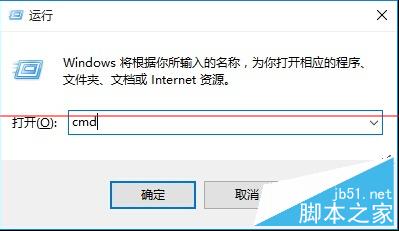
2、在cmd命令操作界面,輸入命令:ipconfig /all(完成後,按回車鍵運行),在運行結果中找到DNS服務器地址。
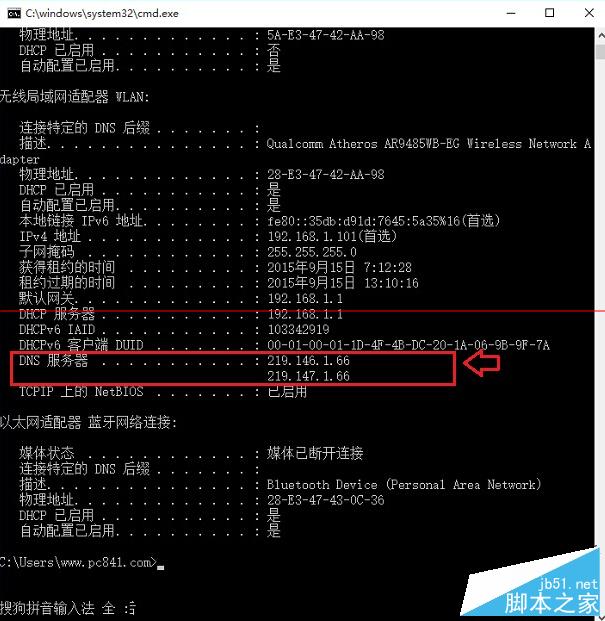
方法二:
1、在Win10右下角的無線網絡圖標上,點擊右鍵,在彈出的菜單中,點擊“打開網絡和共享中心”;
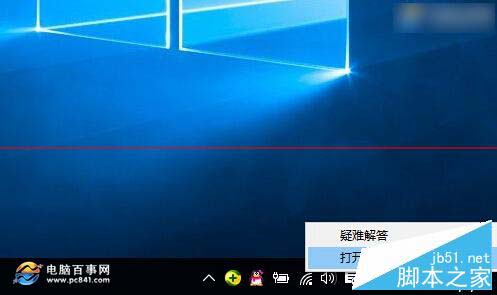
2、點擊已經連接的網絡,在彈出的界面中,點擊“詳細信息”就可以看到DNS服務器地址了。
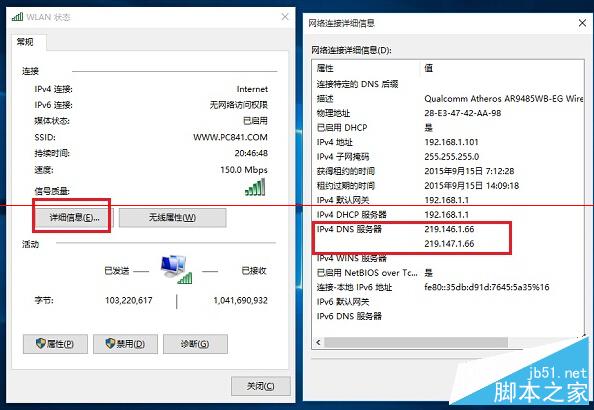
以上就是Win10電腦DNS地址的兩種查詢方法,查詢電腦DNS地址,需要在還沒設置靜態IP的時候來查看。如果設置了本地IP,再去查看DNS地址,就是您設置的dns地址了。